普通字体怎么改?OPPO手机自定义字体教程在这里!
要将OPPO手机上的普通字体进行修改,用户可以通过系统自带的功能或第三方应用来实现个性化调整,以下是详细的操作步骤和注意事项,帮助用户轻松完成字体更换。
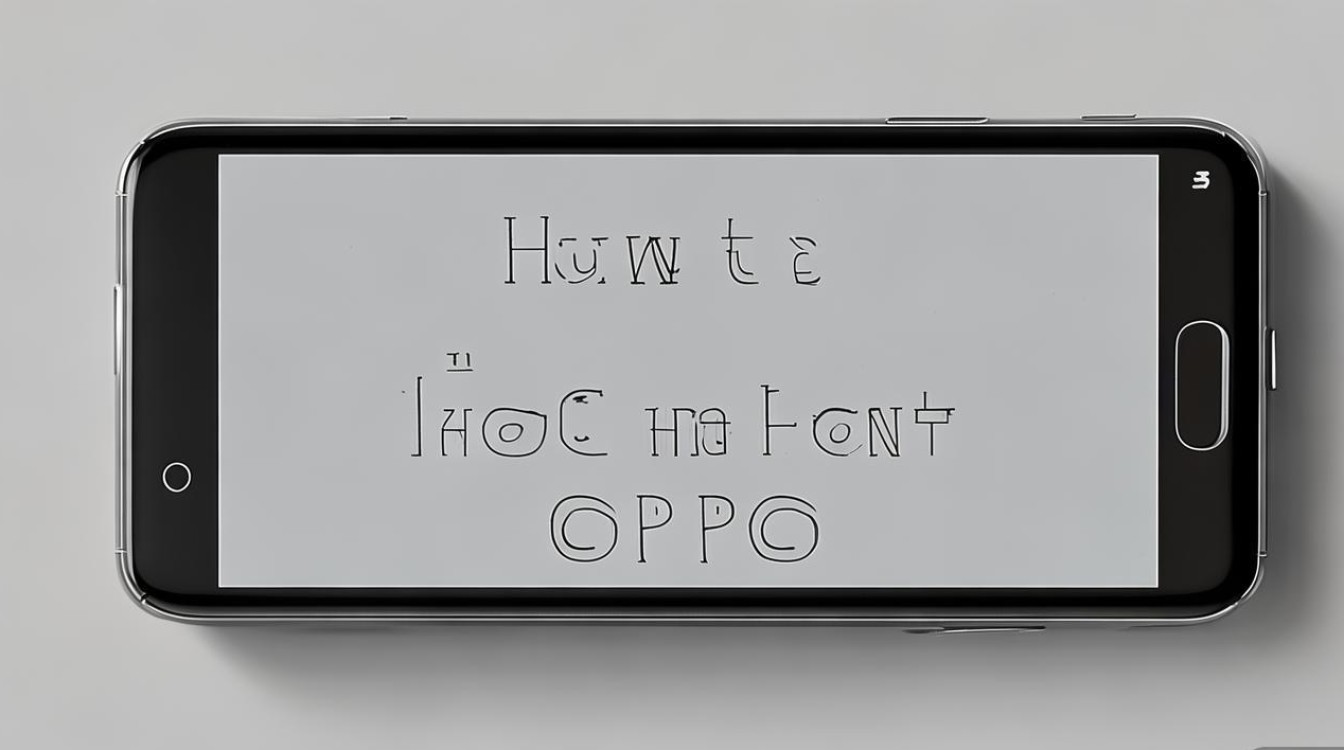
OPPO手机系统(如ColorOS)内置了字体管理功能,用户无需额外下载应用即可更换字体,操作路径为:进入“设置”>“显示与亮度”>“字体样式”,在此界面,用户可以看到系统预装的多种字体,如“OPPO Sans”、“OPPO Sans Condensed”等,点击任意字体名称,即可在预览窗口中查看效果,确认后选择“应用”即可完成更换,需要注意的是,部分字体可能需要下载,用户需确保网络连接稳定,并根据提示完成下载,系统字体仅支持全局更换,无法单独调整特定应用的字体样式。
如果用户需要更丰富的字体选择,可以通过“字体商店”下载第三方字体,在“字体样式”界面中,点击“字体商店”进入OPPO官方资源平台,这里有大量免费和付费字体可供选择,用户可以根据分类(如“手写体”、“艺术体”)或搜索功能找到心仪的字体,点击“下载”并等待安装完成后,返回“字体样式”界面即可找到并应用,建议用户优先选择官方推荐的字体,以避免兼容性问题或安全风险。
对于希望进一步自定义字体的用户,还可以通过第三方应用实现更灵活的调整,应用商店中的“iFont”或“字体管家”等工具支持导入外部字体文件(如TTF或OTF格式),用户需先下载这些应用,并在权限设置中允许“安装未知应用”(路径为“设置”>“安全与隐私”>“更多安全设置”),打开第三方应用后,浏览并选择喜欢的字体,点击“下载”或“导入”,然后选择“系统字体”进行安装,安装完成后,在系统“字体样式”中即可找到新字体并应用,需要注意的是,第三方应用可能包含广告,且部分字体可能存在适配问题,建议用户谨慎选择。

除了更换字体,用户还可以调整字体大小和粗细以优化阅读体验,在“设置”>“显示与亮度”>“字体大小”中,通过滑动条调整文字缩放比例(默认为100%,可调至50%-200%),部分OPPO机型还支持“字体粗细”选项,用户可以选择“标准”、“中粗”或“加粗”等样式,使文字更清晰易读,若用户在使用过程中发现字体显示异常,可能是由于字体文件损坏或系统版本不兼容,建议尝试恢复默认字体或更新系统至最新版本。
以下是字体调整相关功能的简要对比:
| 功能类型 | 操作路径 | 特点 | 适用场景 |
|---|---|---|---|
| 系统字体更换 | 设置>显示与亮度>字体样式 | 官方预装,无需下载,全局生效 | 快速更换基础字体 |
| 字体商店下载 | 字体样式>字体商店 | 丰富选择,部分需付费,官方认证 | 追求个性化字体风格 |
| 第三方字体导入 | 第三方应用(如iFont) | 支持自定义文件,灵活性高 | 高级用户,需手动安装 |
| 字体大小调整 | 设置>显示与亮度>字体大小 | 滑动条调节,实时预览 | 优化阅读舒适度 |
相关问答FAQs
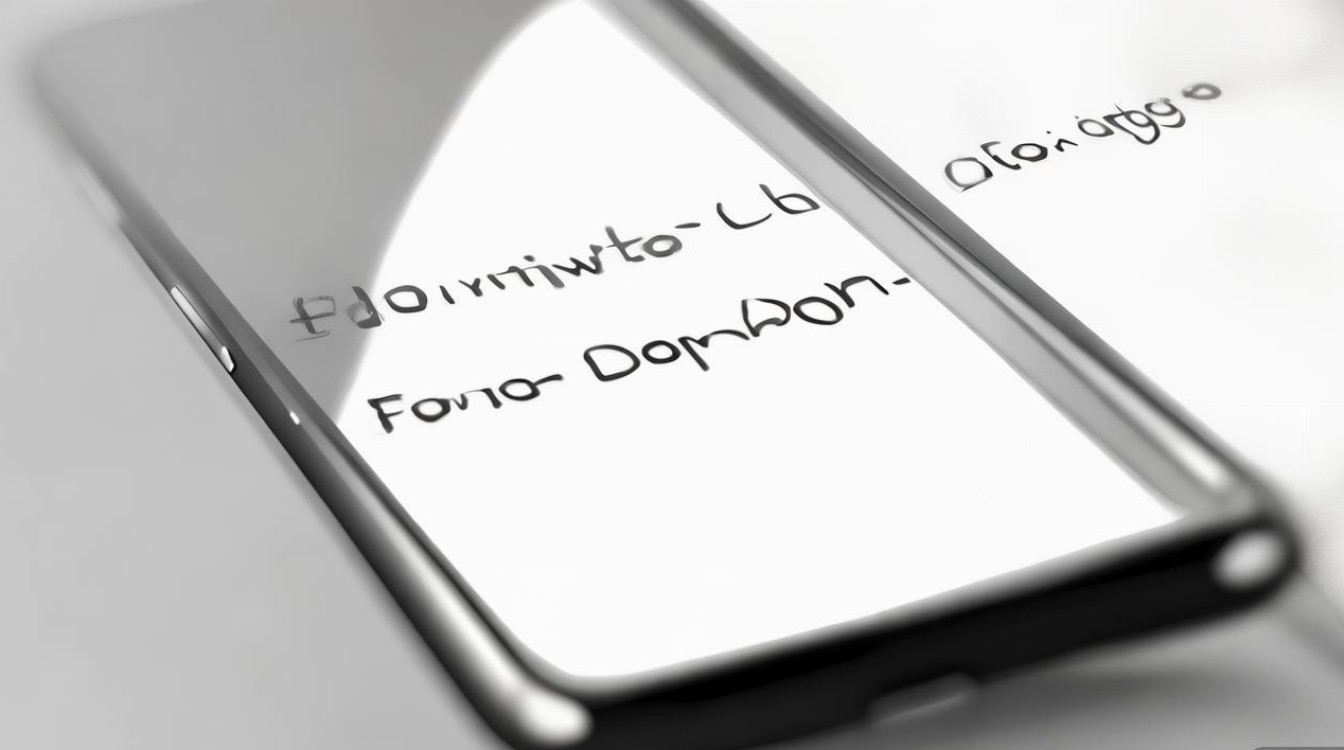
Q1:更换字体后,部分应用字体显示异常怎么办?
A:这可能是由于第三方字体与特定应用的兼容性不佳导致的,建议先恢复系统默认字体(路径:设置>显示与亮度>字体样式>选择默认字体),观察是否恢复正常,若问题依旧,可能是应用版本或系统问题,可尝试更新应用或手机系统,避免安装来源不明的字体文件,以减少兼容风险。
Q2:如何删除已下载的第三方字体?
A:进入“设置”>“显示与亮度”>“字体样式”,在已安装的字体列表中找到目标字体,点击进入详情页,选择“删除”即可,若字体是通过第三方应用安装的,需打开对应应用,在“管理”或“已安装”页面中找到该字体并删除,删除后,系统将自动恢复至默认字体。
版权声明:本文由环云手机汇 - 聚焦全球新机与行业动态!发布,如需转载请注明出处。












 冀ICP备2021017634号-5
冀ICP备2021017634号-5
 冀公网安备13062802000102号
冀公网安备13062802000102号